Comment envoyer des SMS depuis Go
La méthode la plus simple pour envoyer des SMS depuis Go est d'utiliser l'API SMS HTTP/Rest intégrée d'Ozeki SMS Gateway. Lorsque vous utilisez cette API, vous enverrez des SMS en effectuant une requête HTTP Post vers la passerelle SMS. La requête HTTP Post contiendra un message formaté en JSON. La passerelle SMS enverra ce SMS au téléphone du destinataire, et renverra une réponse HTTP 200 OK à votre requête.
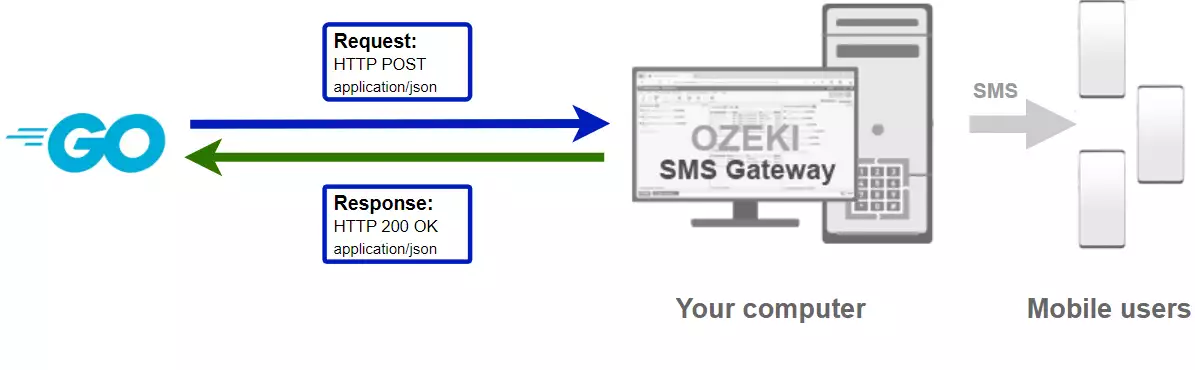
Code Go pour envoyer des SMS vers un mobile
L'exemple de code Go pour les SMS ci-dessous montre comment envoyer des SMS en utilisant l'API SMS HTTP Rest d'Ozeki SMS Gateway avec le package Go github.com/ozekisms/go_send_sms_http_rest_ozeki. Ce package est fourni gratuitement, et vous pouvez l'utiliser et le modifier dans tous vos projets.
SendSms.go
package main
import (
"fmt"
ozeki "github.com/ozekisms/go_send_sms_http_rest_ozeki"
)
func main() {
configuration := ozeki.NewConfiguration(
"http_user",
"qwe123",
"http://127.0.0.1:9509/api",
)
msg := ozeki.NewMessage()
msg.ToAddress = "+36201111111"
msg.Text = "Hello world!"
api := ozeki.NewMessageApi(configuration)
result := api.Send(msg)
fmt.Println(result)
}
Comment utiliser l'exemple Go pour les SMS :
Cet exemple Go pour les SMS peut être utilisé dans n'importe quelle application Go. Pour l'utiliser, vous devez télécharger le package github.com/ozekisms/go_send_sms_http_rest_ozeki. Après avoir téléchargé le package, vous devez ajouter une référence à celui-ci dans votre code source Go. Cela vous permettra d'utiliser les classes fournies par le package github.com/ozekisms/go_send_sms_http_rest_ozeki. Vous pouvez utiliser la classe Message pour créer le SMS. Vous pouvez utiliser la classe MessageApi pour envoyer le SMS à la passerelle SMS. La passerelle SMS transmettra votre message au réseau mobile soit via une connexion sans fil soit via Internet.
Télécharger SendSms.go
Le code source expliqué dans cet article peut être téléchargé, utilisé et modifié gratuitement.
Téléchargement : SendSms.go.zip (992B)
Que contient le fichier SendSms.go.zip ?
Dans le fichier SendSms.go.zip, vous trouverez le fichier SendSms.go, qui contient le code exemple pour vous montrer comment envoyer un SMS. Ce code exemple est listé ci-dessous.
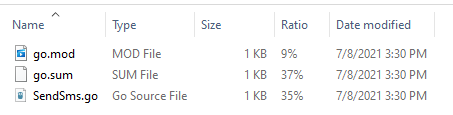
Comment installer le package github.com/ozekisms/go_send_sms_http_rest_ozeki
go get github.com/ozekisms/go_send_sms_http_rest_ozeki
Comment envoyer des SMS depuis Go (Instructions simples)
Pour envoyer des SMS depuis Go :
- Installer un utilisateur HTTP API
- Activer "Log communication events" dans l'onglet Advanced
- Configurer Visual Studio
- Télécharger puis extraire le fichier SendSms.go.zip
- Lancer l'application Ozeki SMS Gateway
- Exécuter le code Go SendSend.go en utilisant l'invite de commande
- Vérifier les logs pour voir si le SMS a été envoyé
Installer Ozeki SMS Gateway et créer un utilisateur HTTP API
Pour pouvoir envoyer des SMS depuis Go, vous devez d'abord installer Ozeki SMS Gateway. La passerelle SMS peut être installée sur le même ordinateur où vous développez votre code Go dans n'importe quel éditeur de texte, comme le Bloc-notes Windows. Après l'installation, l'étape suivante consiste à connecter Ozeki SMS Gateway au réseau mobile. Vous pouvez envoyer un SMS test depuis l'interface graphique d'Ozeki pour vérifier que votre connexion au réseau mobile fonctionne. La dernière étape pour préparer votre environnement est de créer un utilisateur API SMS HTTP. Créez un utilisateur avec le nom d'utilisateur "http_user" et le mot de passe "qwe123" pour que l'exemple fonctionne sans modification.
Une fois l'environnement configuré, vous pouvez exécuter votre code Go.
URL de l'API HTTP pour envoyer des SMS depuis Go
Pour envoyer des SMS depuis Go, votre code Go devra effectuer une requête HTTP vers la passerelle SMS. L'URL de l'API est indiquée ci-dessous. Notez que l'adresse IP (127.0.0.1) doit être remplacée par l'adresse IP de votre passerelle SMS. Si Ozeki SMS Gateway est installé sur le même ordinateur que celui où l'application Go SMS est exécutée, cela peut être 127.0.0.1. S'il est installé sur un autre ordinateur, cela doit être l'adresse IP de cet ordinateur.
http://127.0.0.1:9509/api?action=rest
Authentification HTTP pour envoyer des SMS depuis Go
Pour authentifier le client SMS Go, vous devez envoyer le nom d'utilisateur et le mot de passe dans une chaîne encodée en base64 au serveur dans une requête HTTP. Le format utilisé est : base64(nom_utilisateur+":"+mot_de_passe). En Go, vous pouvez utiliser le code suivant pour effectuer cet encodage :
import b64 "encoding/base64"
func (api *MessageApi) createAuthorizationHeader(username string, password string) string {
var usernamePassword string = username + ":" + password
var usernamePasswordEncoded string = b64.StdEncoding.EncodeToString([]byte(usernamePassword))
return "Basic " + usernamePasswordEncoded
}
Par exemple, si vous encodez le nom d'utilisateur 'http_user' et le mot de passe 'qwe123', vous obtiendrez la chaîne encodée en base64 suivante : aHR0cF91c2VyOnF3ZTEyMw==. Pour envoyer
En-tête de requête HTTP pour envoyer des SMS depuis Go
Pour envoyer les messages SMS, vous devez inclure les lignes suivantes comme en-têtes dans la requête HTTP. Notez que nous incluons un type de contenu et un en-tête Authorization.
Content-Type: application/json Authorization: Basic QWxhZGRpbjpvcGVuIHNlc2FtZQ==
Requête HTTP pour envoyer des SMS depuis Go
Pour soumettre le SMS, votre application Go enverra une requête HTTP similaire à celle ci-dessous. Notez que cette requête contient une partie en-tête HTTP et une partie corps HTTP. Le corps HTTP est une chaîne de données encodée en JSON. Il contient le numéro du destinataire et le texte du message.
POST /api?action=sendmsg HTTP/1.1
Content-Length: 434
Content-Type: application/json
Accept-Encoding: gzip
Authorization: Basic aHR0cF91c2VyOnF3ZTEyMw==
Host: 127.0.0.1:9509
User-Agent: Go-http-client/1.1
{
"messages": [
{
"message_id": "60ce97a2-dff6-11eb-990e-74d4355e997d",
"from_connection": "",
"from_address": "",
"from_station": "",
"to_connection": "",
"to_address": "+36201111111",
"to_station": "",
"text": "Hello world!",
"create_date": "2021-07-08T16:11:24",
"valid_until": "2021-07-15T16:11:24",
"time_to_send": "2021-07-08T16:11:24",
"submit_report_requested": true,
"view_report_requested": true,
"delivery_report_requested": true,
"tags": [],
"status": ""
}
]
}
Réponse HTTP reçue par l'exemple Go SMS
Une fois que la passerelle SMS reçoit cette requête, elle générera une réponse HTTP. La réponse HTTP contiendra un code de statut pour indiquer si la soumission du SMS a réussi ou non. Elle renverra également une structure encodée en JSON pour vous fournir des détails utiles sur la soumission du message.
HTTP/1.1 200 OK
User-Agent: OZEKI 10.3.123 (www.myozeki.com)
Content-Type: application/json; charset=utf8
Last-Modified: Thu, 08 Jul 2021 16:08:52 GMT
Server: 10/10.3.123
Transfer-Encoding: chunked
{
"http_code": 200,
"response_code": "SUCCESS",
"response_msg": "Messages en attente de livraison.",
"data": {
"total_count": 1,
"success_count": 1,
"failed_count": 0,
"messages": [
{
"message_id": "60ce97a2-dff6-11eb-990e-74d4355e997d",
"from_station": "%",
"to_address": "+36201111111",
"to_station": "%",
"text": "Hello world!",
"create_date": "2021-07-08 16:11:24",
"valid_until": "2021-07-15 16:11:24",
"time_to_send": "2021-07-08 16:11:24",
"submit_report_requested": true,
"delivery_report_requested": true,
"view_report_requested": false,
"tags": [
{
"name": "Type",
"value": "SMS:TEXT"
}
],
"status": "SUCCESS"
}
]
}
}
Connecter votre passerelle SMS au réseau mobile et créer un compte utilisateur HTTP API
Nous supposons que vous avez déjà installé Ozeki SMS Gateway, et que vous avez connecté celui-ci au réseau mobile. Pour pouvoir envoyer des SMS vers un téléphone mobile depuis Go, vous devez configurer un compte utilisateur HTTP API dans Ozeki SMS Gateway.
Comment envoyer des SMS depuis Go en utilisant l'API SMS Go (Tutoriel vidéo)
Cette vidéo vous montre comment télécharger le fichier SendSms.go.zip depuis cette page. Si vous regardez la vidéo, vous remarquerez que le contenu de SendSms.go.zip est placé sur le bureau Windows. Vous verrez également que nous utilisons l'invite de commande pour envoyer le SMS.
Exemple Go SMS : SendSms.go
L'exemple de code ci-dessous fait partie du fichier SendSms.go.
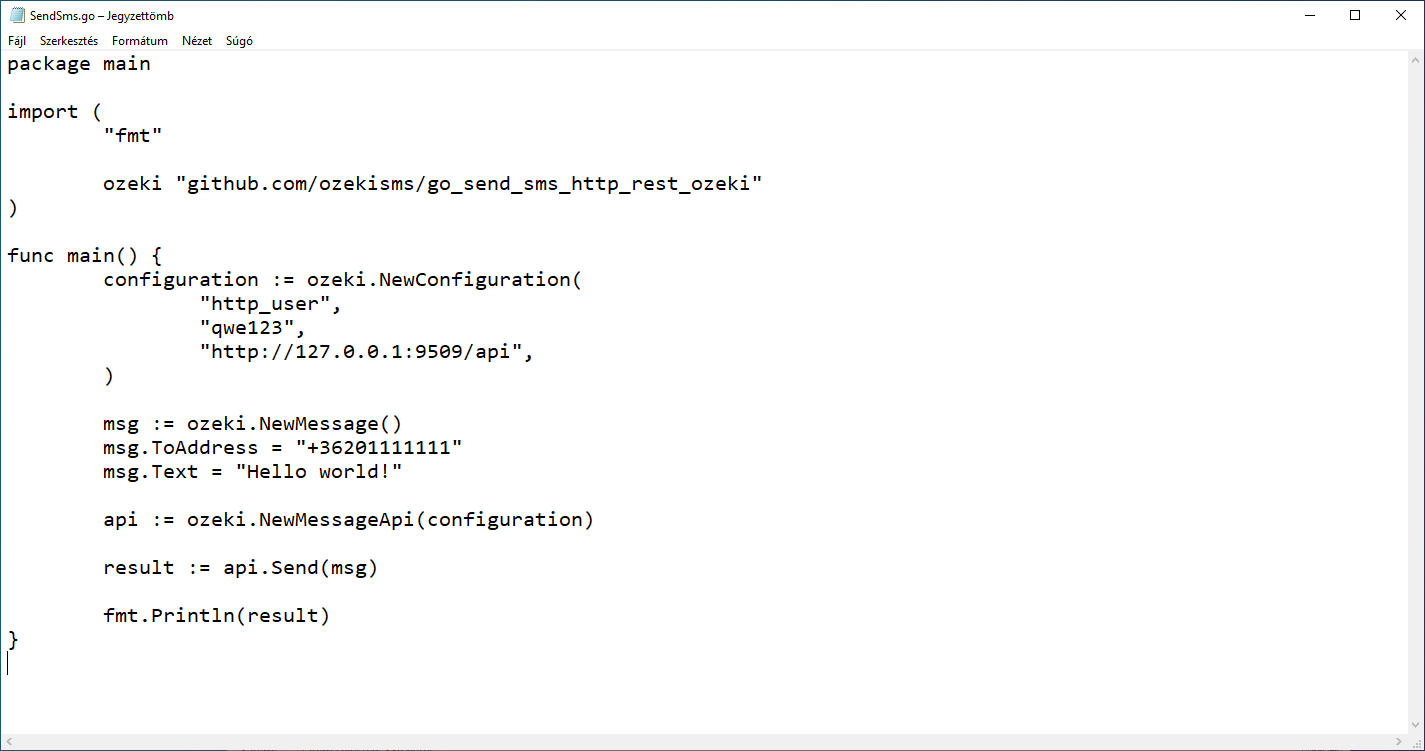
Comment vérifier que le SMS a été accepté par l'utilisateur HTTP
Après que le SMS a été soumis, il est bon de vérifier votre passerelle SMS, pour voir ce qu'elle a reçu. Vous pouvez vérifier le journal en ouvrant les détails de l'utilisateur HTTP depuis la console de gestion d'Ozeki SMS Gateway. La vidéo suivante vous montre ce qu'il faut rechercher.
Comment vérifier que le SMS a été envoyé au réseau mobile
La dernière étape pour vérifier la procédure consiste à consulter les journaux de la connexion au réseau mobile. Vous devrez peut-être activer la journalisation dans la configuration de la connexion avant d'envoyer le message pour voir les journaux. Si la journalisation est activée, vous verrez le numéro de téléphone et le texte du message que vous avez envoyé.
Comment recevoir des SMS sur un téléphone Android (Tutoriel vidéo)
Dans cette vidéo, nous vous présentons comment vous pouvez recevoir des SMS sur votre téléphone Android. Vous verrez une page d'accueil ordinaire d'un téléphone Android et une notification de SMS entrant. Vous apprendrez également comment ouvrir le SMS. La vidéo ne dure que 18 secondes, mais vous pouvez y voir tout le processus.
Conclusion
Le but de cet article était d'expliquer l'envoi de SMS en Go avec l'aide d'Ozeki SMS Gateway. Avec cette solution, vous êtes capable d'envoyer des messages avec des codes Go, toutes les connaissances et outils sont fournis dans le guide ci-dessus. Ozeki SMS Gateway peut être très bien contrôlé avec des codes Go, prouvant le fait que ce programme est personnalisable et facile à utiliser. Il faut également mentionner qu'Ozeki SMS Gateway fonctionne dans un environnement que vous contrôlez, ce qui signifie que la liste de contacts et les données sont entre de bonnes mains.
Lisez-en plus sur des solutions similaires sur la page de tutoriels d'Ozeki, où vous trouverez plus d'informations sur des sujets comme la planification de SMS en Go.
La seule chose à faire maintenant est de télécharger Ozeki SMS Gateway et de commencer à travailler !
